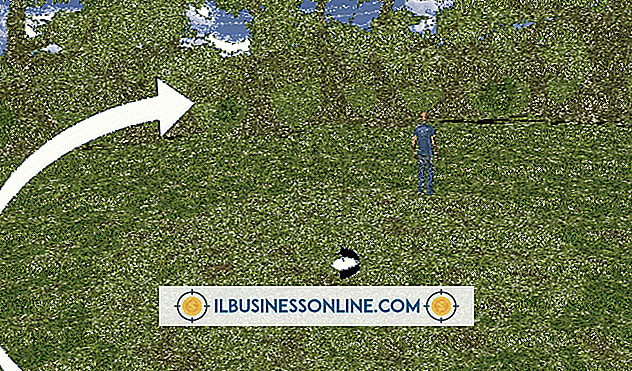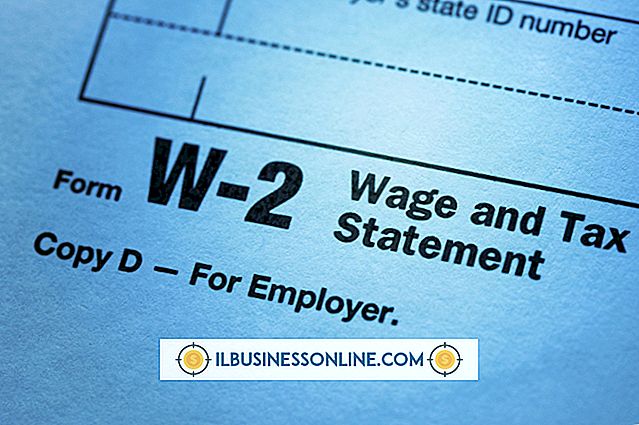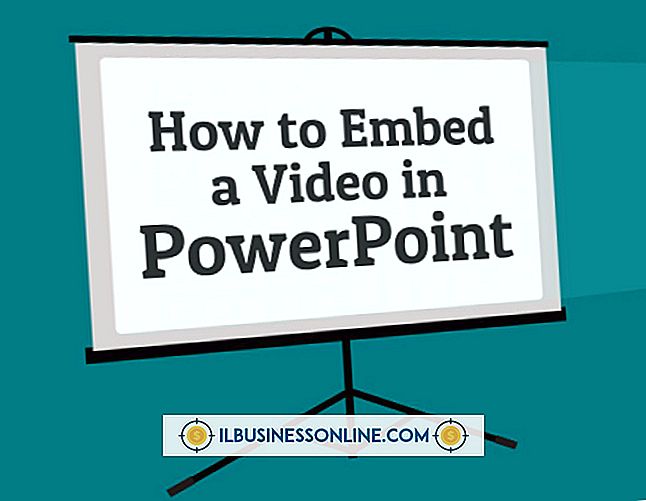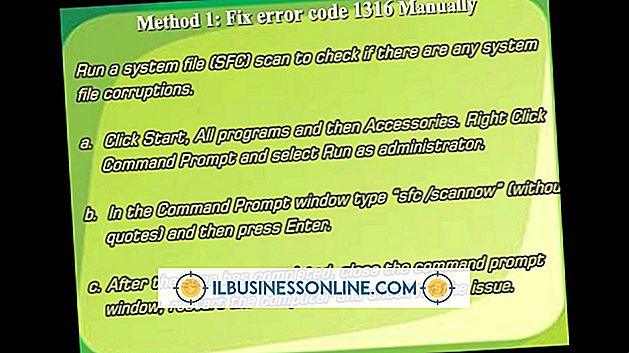Cara Menggunakan Wacom Bamboo Dengan Corel Painter

Wacom Bamboo adalah seri tablet grafis digital paling murah di perusahaan, yang banyak digunakan oleh siswa dan pemula tablet. Tablet ini dirancang untuk memungkinkan input pena / kuas digital ke program grafis seperti Corel Painter. Biasanya, pengguna baru memasangkan tablet Bamboo dengan Corel Painter Essentials, yang disertakan secara gratis dengan perangkat keras tablet. Input pena dari tablet Bamboo menggantikan kursor mouse, tetapi dengan penyesuaian perangkat lunak khusus di Painter atau Painter Essentials, fitur tambahan seperti sensitivitas tekanan dan tombol pintas menjadi tersedia.
Memasang Tablet Bambu
1.
Nyalakan komputer Anda dan masuk. Lepaskan kabel USB dari paket ritel dan masukkan ke salah satu port USB di komputer Anda (jangan gunakan hub USB atau kabel ekstensi). Colokkan ujung yang berlawanan ke port di tepi atas tablet.
2.
Masukkan CD driver ke drive disk Anda, atau gunakan browser Web Anda untuk mengunduh driver terbaru dari situs web Wacom. Klik dua kali file instal driver pen-tablet.xxxexe atau ikon CD dan klik "instal."
3.
Ikuti instruksi dalam paket pemasang. Klik "Terima, " lalu tunggu untuk menginstal perangkat lunak driver (ini mungkin memakan waktu beberapa menit). Klik "OK." Jika Anda diminta untuk me-restart komputer Anda, lakukan itu.
Menggunakan Tablet Dengan Corel Painter
1.
Mulai Corel Painter X atau Painter Essentials dari pintasan di desktop Anda, menu Start atau task bar. Klik "Mulai Gambar & Lukisan" untuk membuka kanvas kosong atau "Buka File yang Ada" untuk mengerjakan gambar atau file Painter.
2.
Gunakan pena pada tablet seolah-olah itu adalah mouse komputer Anda. Anda akan menemukan bahwa pena mereplikasi kursor secara memadai untuk memilih alat dan menu. Untuk mulai menggambar, pilih alat (seperti Kuas, Pena atau Pensil) dari kotak alat kiri.
3.
Tekan dan seret pena di tablet seperti yang Anda lakukan dengan pena dan kertas asli. Gerakan Anda direplikasi di kanvas digital di layar Anda. Dengan alat-alat tertentu, seperti Paintbrush, tekanan yang Anda berikan pada tablet diterjemahkan ke layar; pukulan yang lebih keras menghasilkan garis yang lebih intens, sementara pukulan yang lebih lembut tampak lebih ringan. Anda dapat menggunakan tablet dan pena Bamboo untuk alat apa pun di Painter --- gunakan saja seperti mouse biasa.
4.
Klik "File, " "Simpan" untuk menyimpan kemajuan Anda. Klik "Simpan Sebagai" untuk menyimpan ke file yang berbeda jika Anda bekerja dengan proyek Painter yang ada.